关于安装和使用BurpSuite及Java环境的配置问题
转载于:https://blog.csdn.net/qq_40684306/article/details/88619565
使用BurpSuite软件首先要解决的就是Java环境的问题,下面猴子君就为大家简单介绍一下jdk的安装和如何进行环境配置*
1. jdk下载与安装以及环境变量的配置
首先在搜索引擎搜索jdk,找到这个网站,通常都置顶在第一位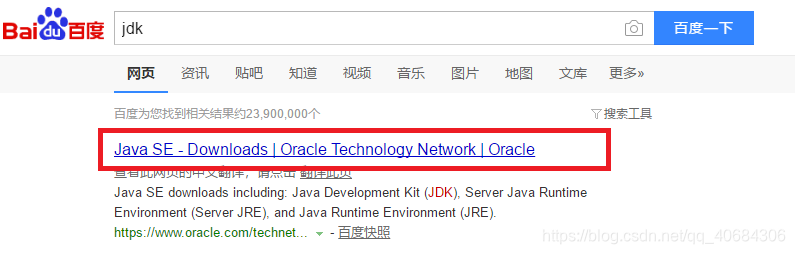
在这里,猴子君选的是下面这个,没有安装最新版的jdk,因为高版本java貌似不能完全兼容BrupSuite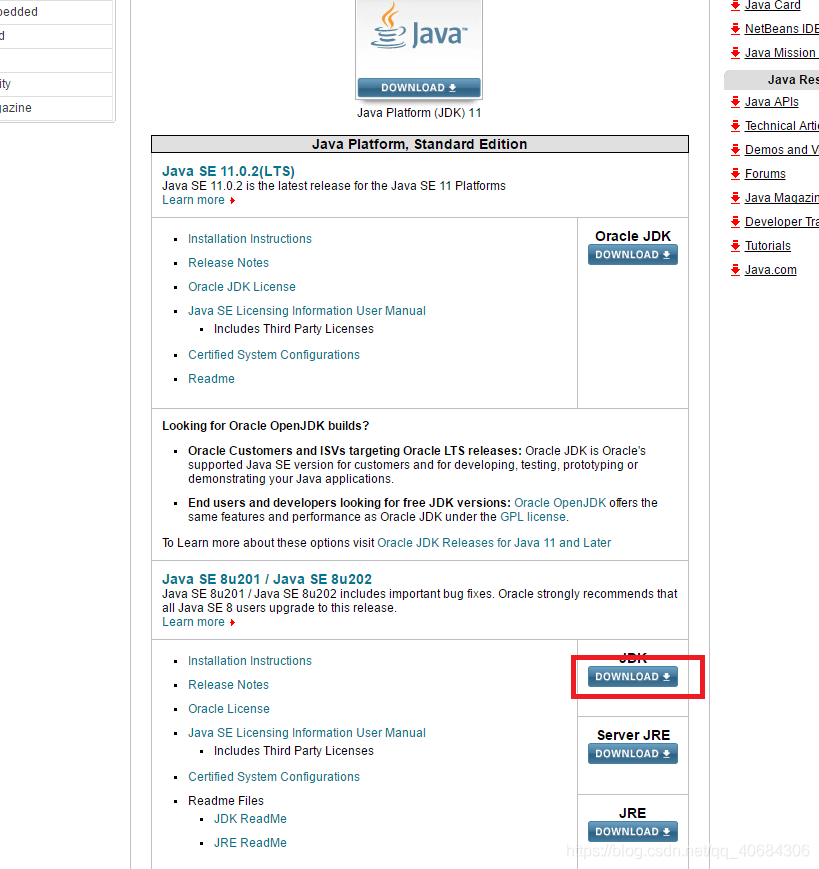
点击accpet。。。。。同意之后就可以下载啦,下载好了之后,打开这个文件,安装安装安装
这里猴子君就不多做描述了,疯狂下一步就好,记得自己的安装路径哦,因为环境变量配置的时候需要找到这个文件的哦
安装完成之后就到了最关键的环境变量配置环节啦,右键点击我的电脑选择属性
选择高级系统设置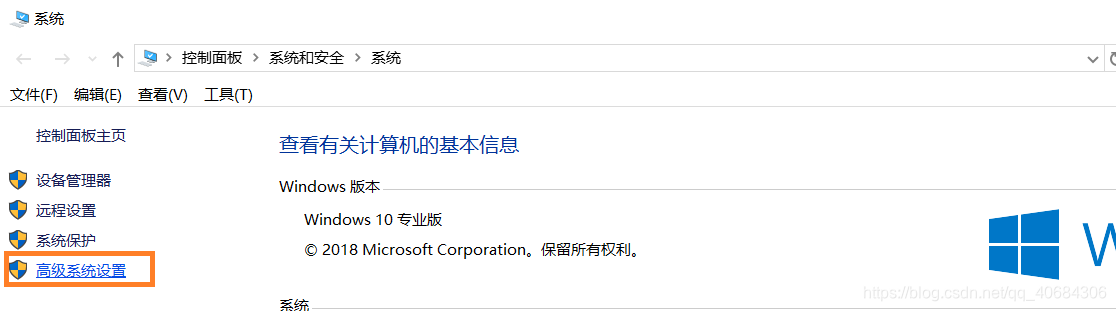
点击环境变量选项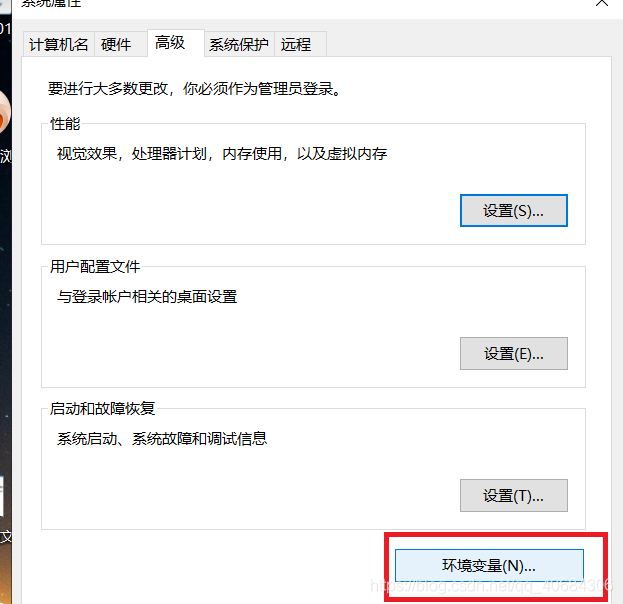
在打开的环境变量对话框后,单击下方【系统变量】下的【新建】按钮;
然后输入JAVA_HOME,对应的变量值为你jdk安装的目录。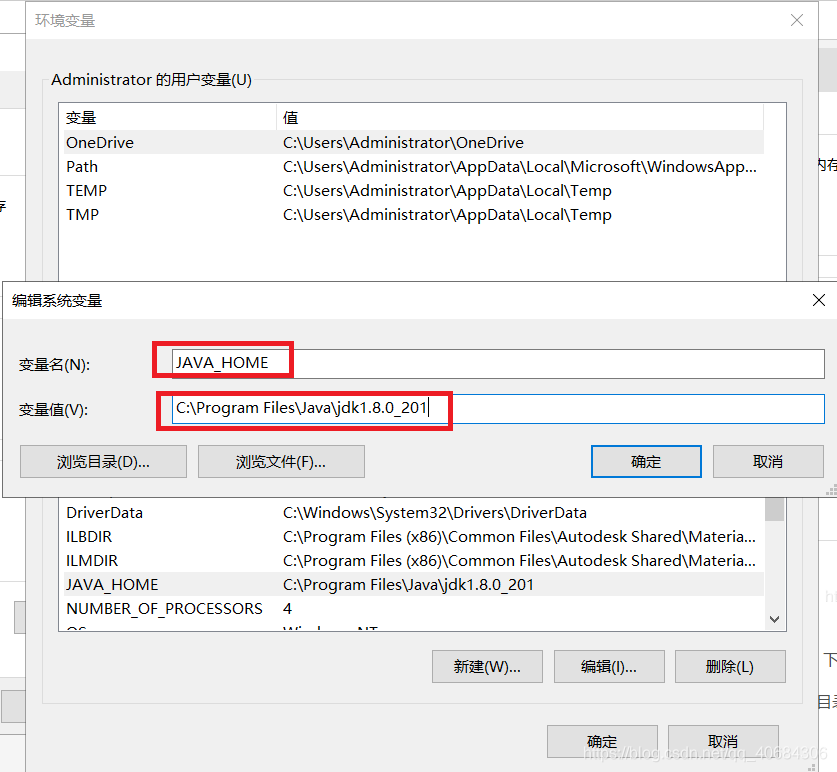
点击确定。
然后新建变量名:classpath 变量值:.;%JAVA_HOME%\lib;%JAVA_HOME%\lib\tools.jar点确定
如果这样不能成功配置,那么可以将%JAVA_HOME%还原成你jdk的安装路径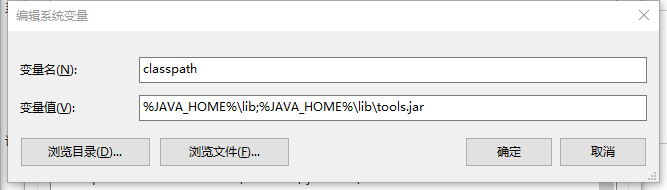
然后在系统变量中找到名为“Path”的变量并双击,新建变量为 %JAVA_HOME%\bin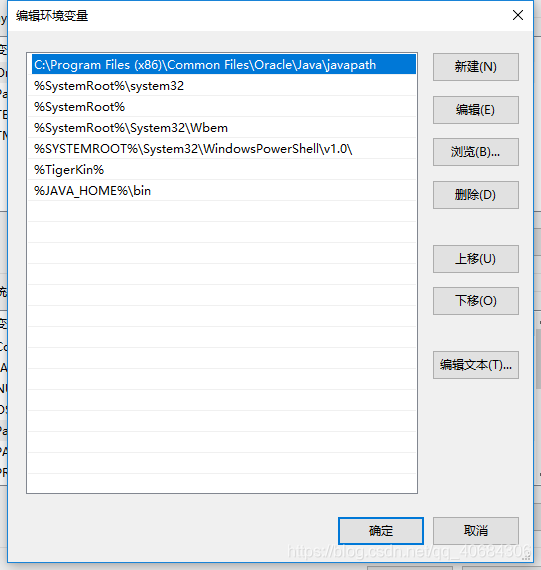
如果全部配置完成,点确定确定把这些打开的窗口全部关掉,按Win+R,在输入栏输入cmd。就像这样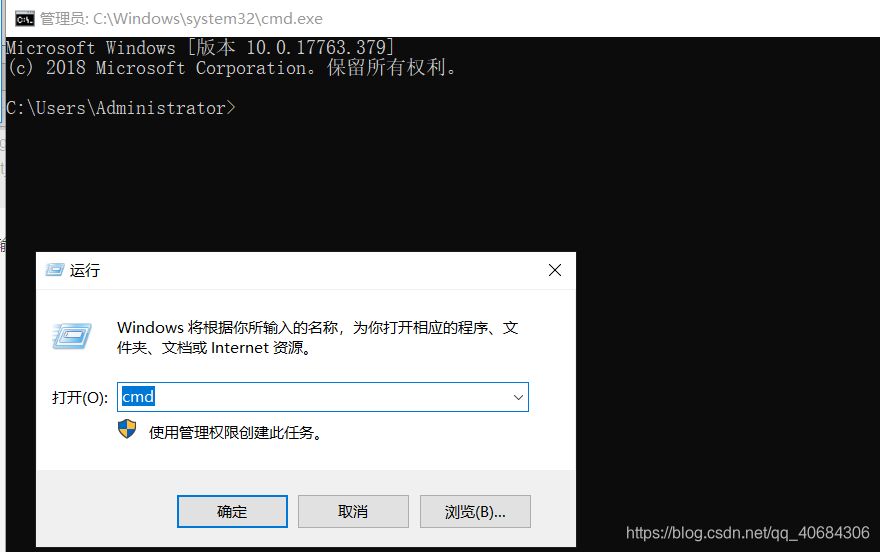
输入java、javac、java -version三个命令都会出现详细参数,这样就算配置成功啦!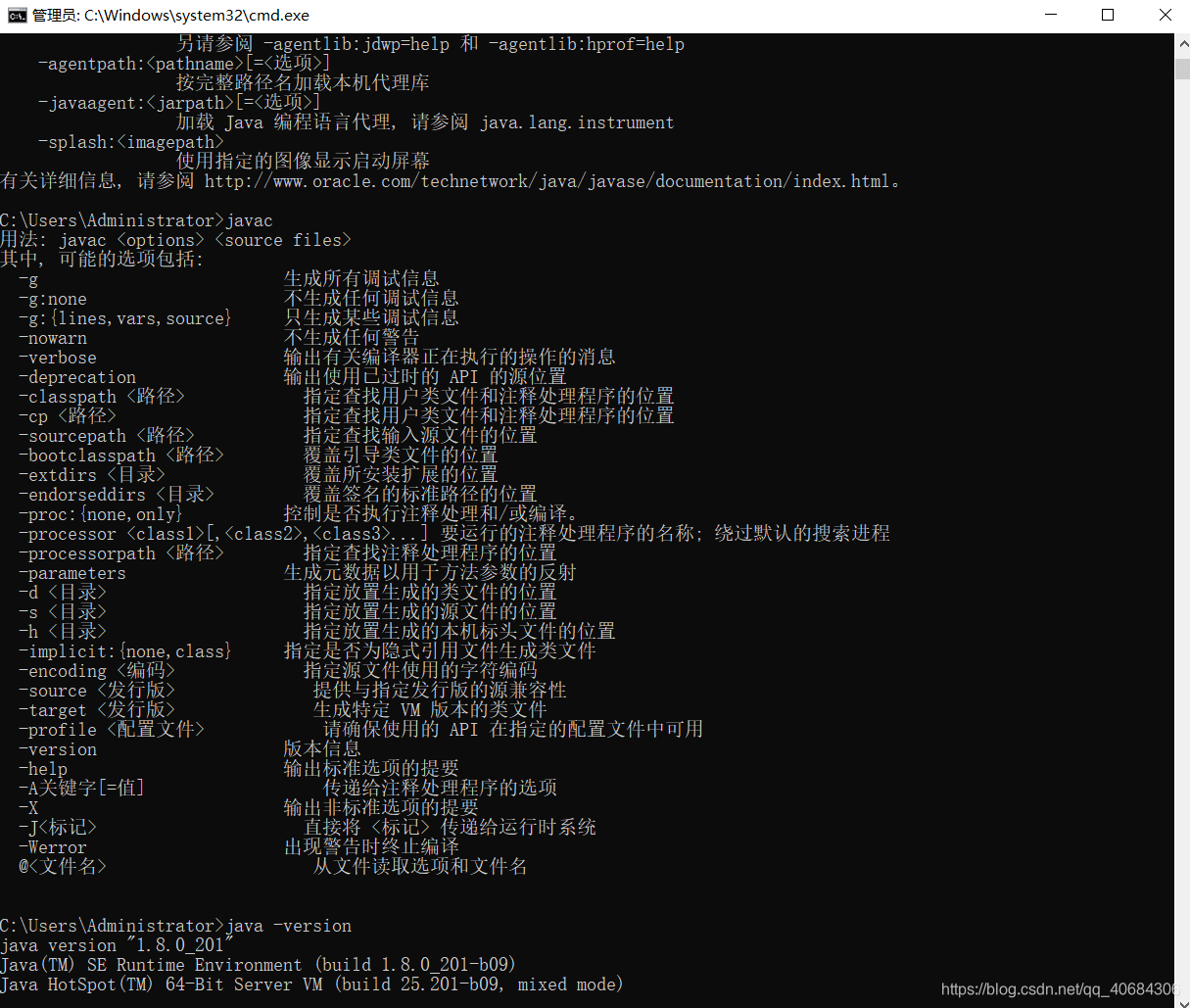
2.如何使用BurpSuite
下载安装免费版或者收费版,猴子君这里就不再重复叙述了,相关的内容在其他博客上都有,大家可以很容易的下载下来
打开BurpSuite之后的界面像这样,点击Proxy和options,这里可以看见IP:127.0.0.1和端口8080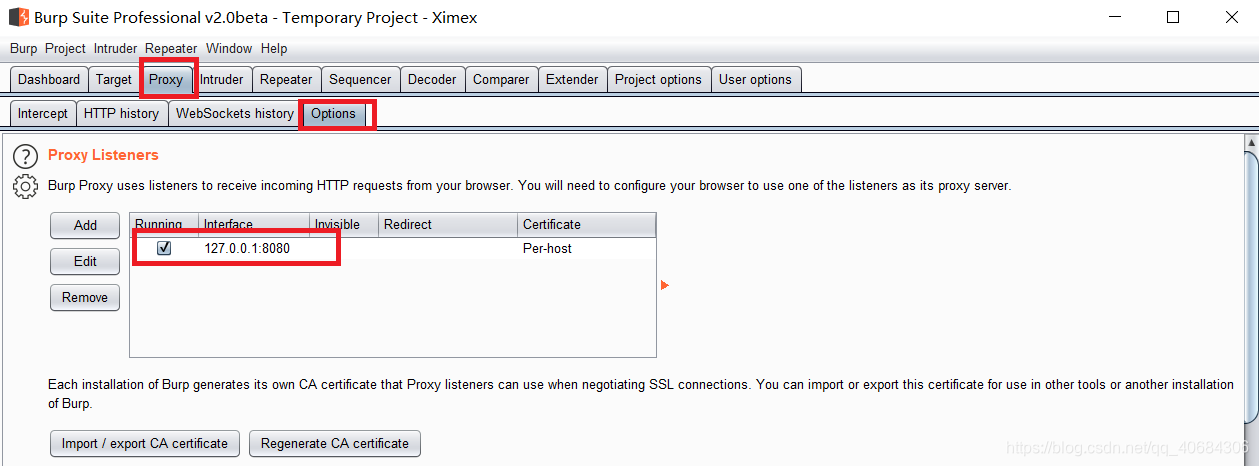
然后进入浏览器进行代理的配置,这里以谷歌浏览器为例。
点击右侧的选项,点击设置,然后界面就像这样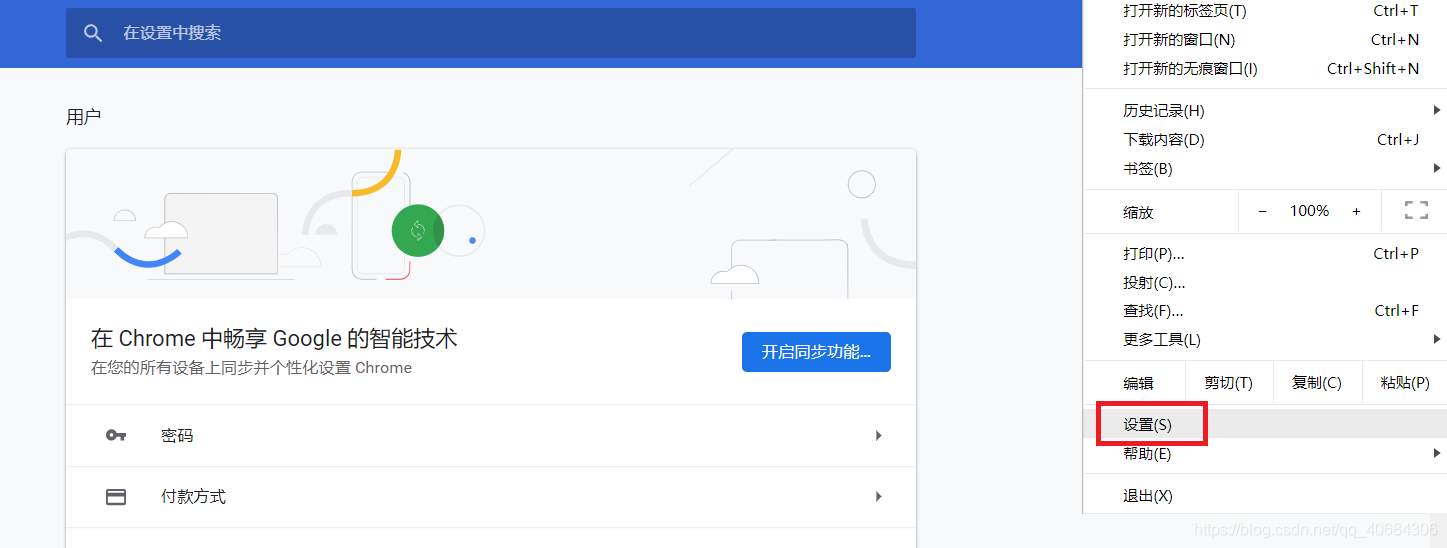
点击左侧的高级,选择系统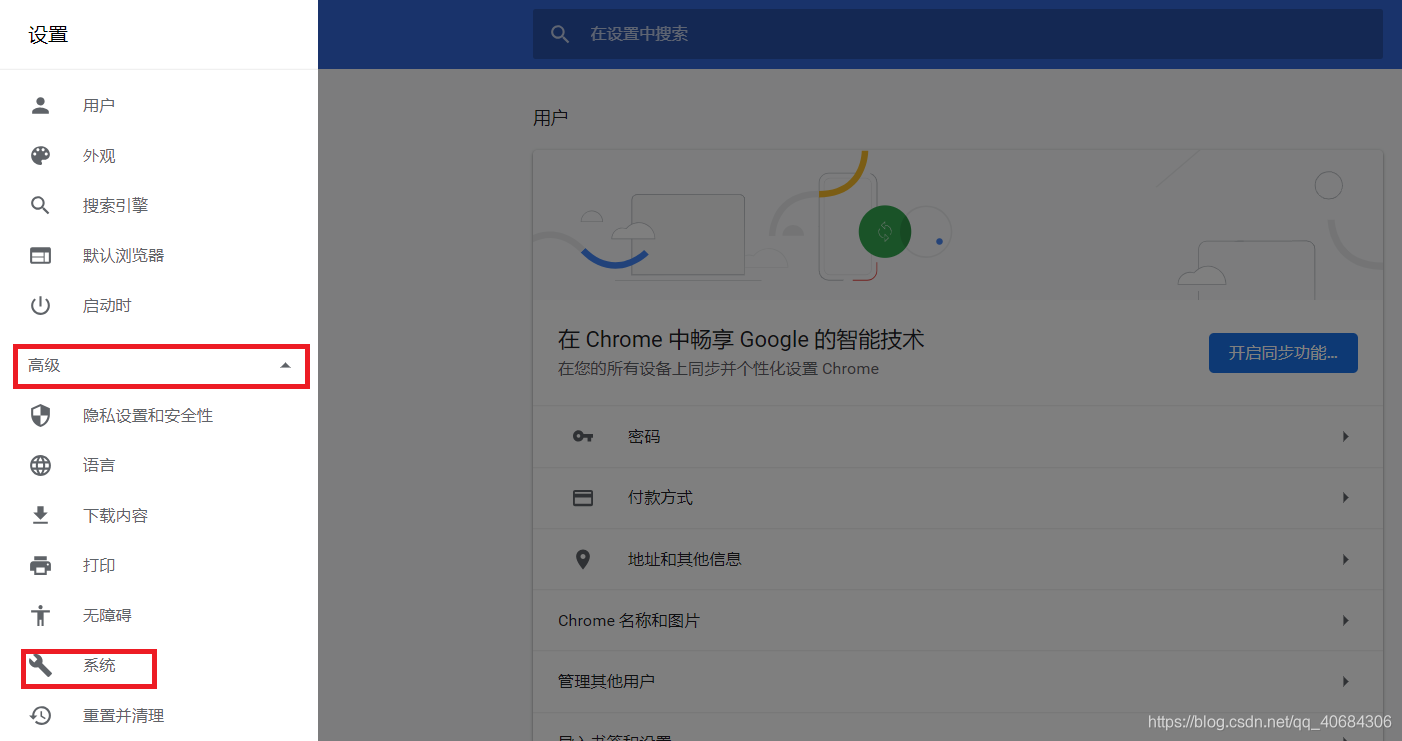
点击打开代理设置,点击连接,选择局域网设置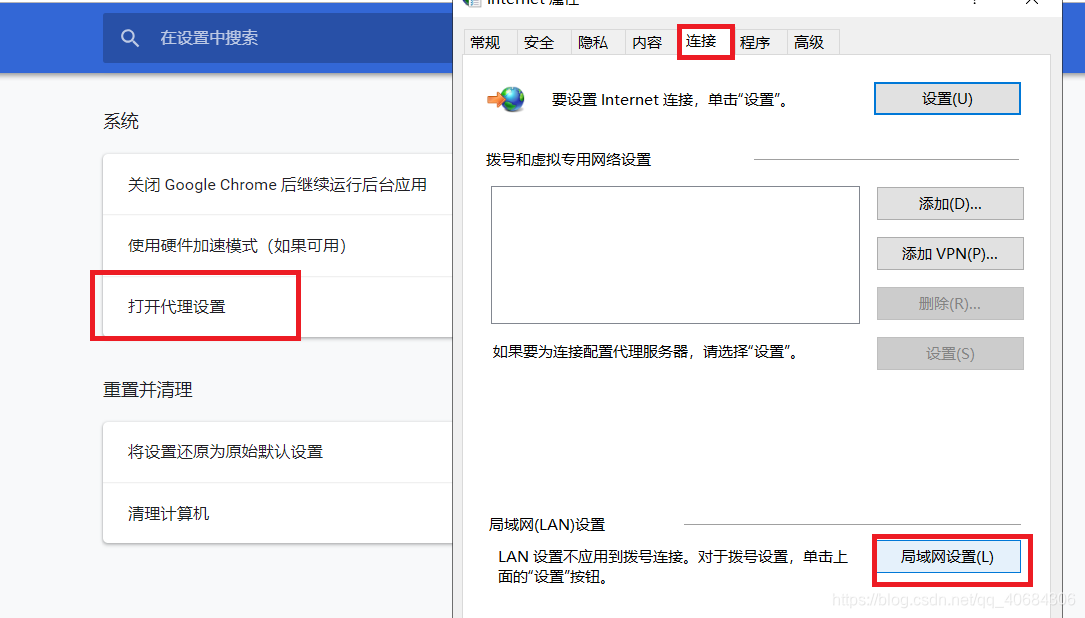
在这里插入图片描述
勾选为LAN使用代理服务器,在地址和端口处输入之前在BurpSuite的options上看见的IP和端口,点击确定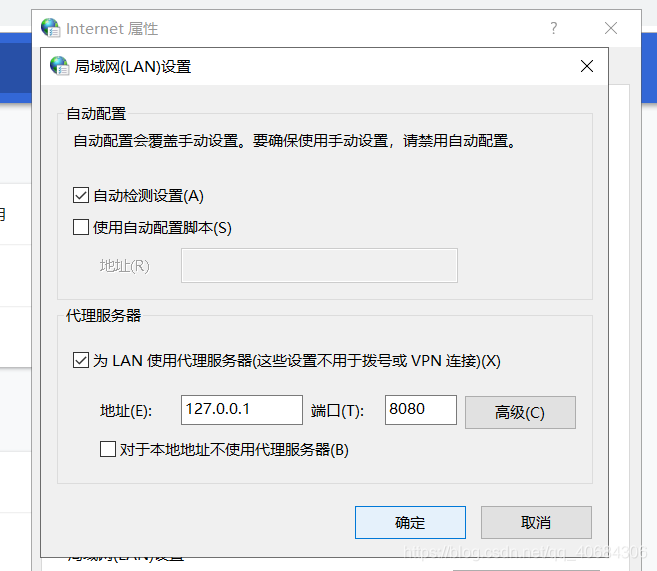
打开谷歌浏览器,输入网站http://burp
在打开的页面点击CA Certificate下载证书
打开下载的证书点击安装证书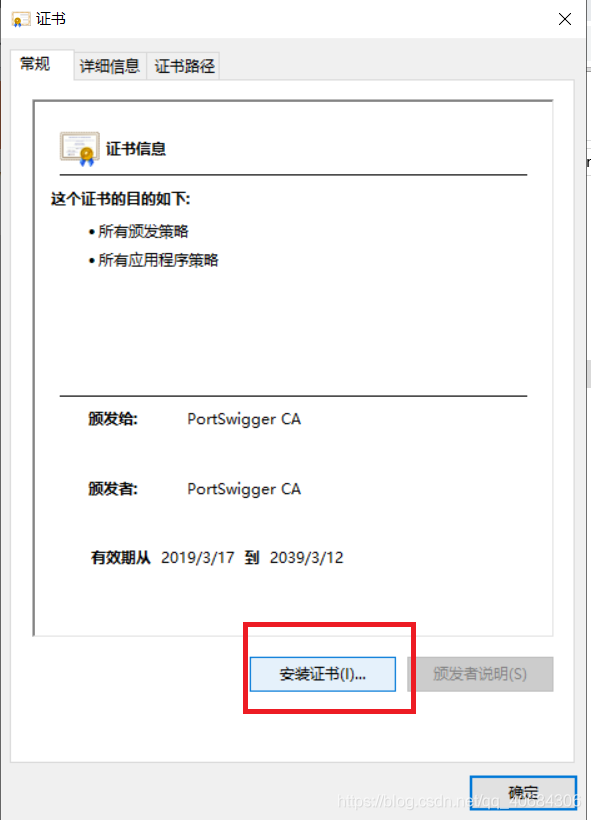
选择本地计算机,下一步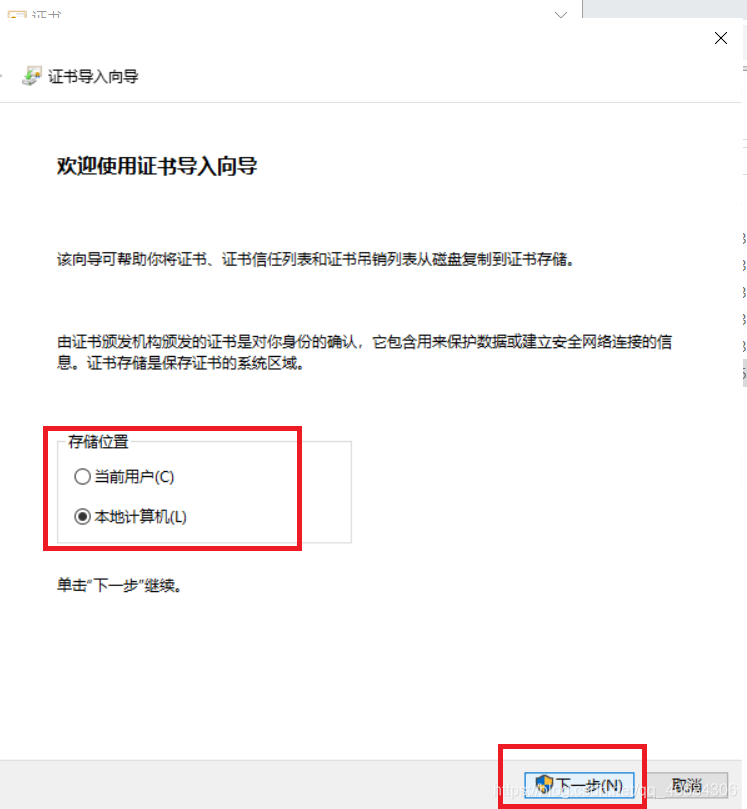
点击浏览,选择受信任的根证书颁发机构,点击确定,下一步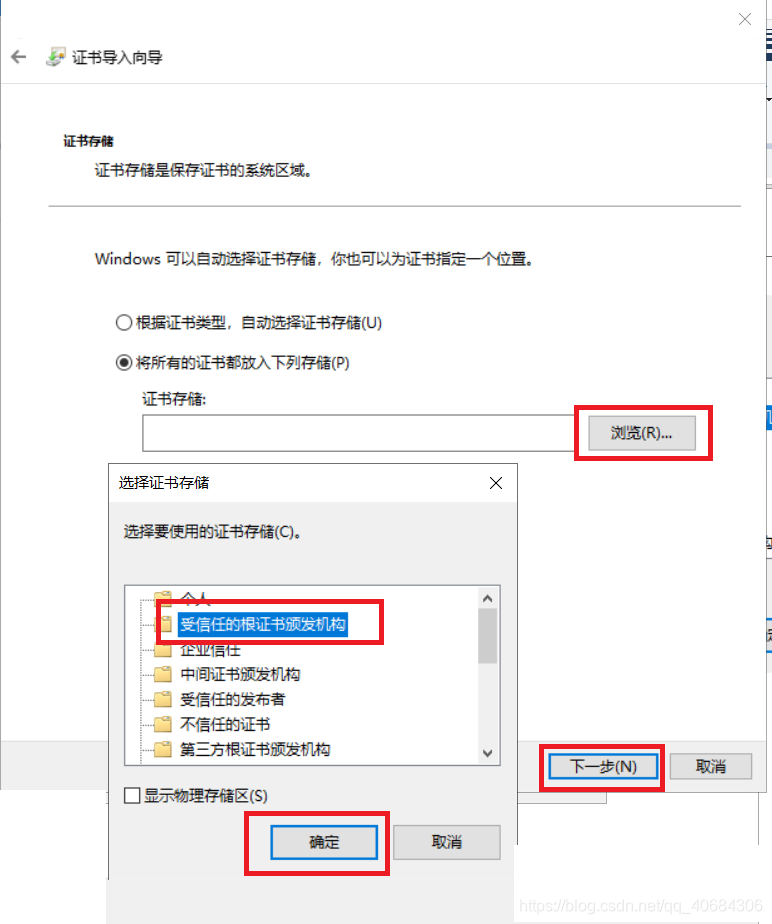
点击完成,就完成了证书的安装啦~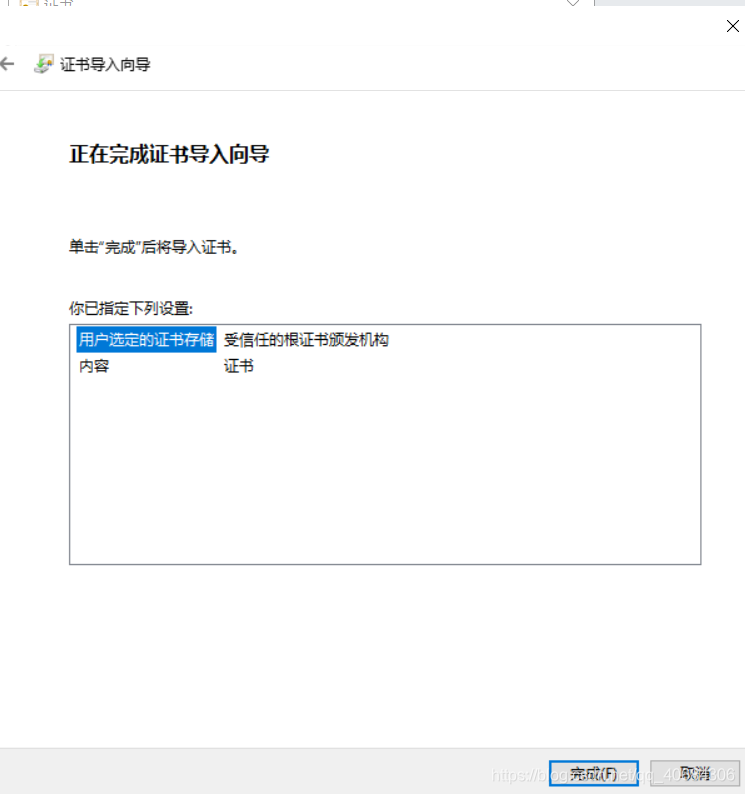
这时候,打开谷歌浏览器,随意输入一个网站,这里猴子君打开的百度,就会发现原本可以直接打开的页面变成了空白,像这样子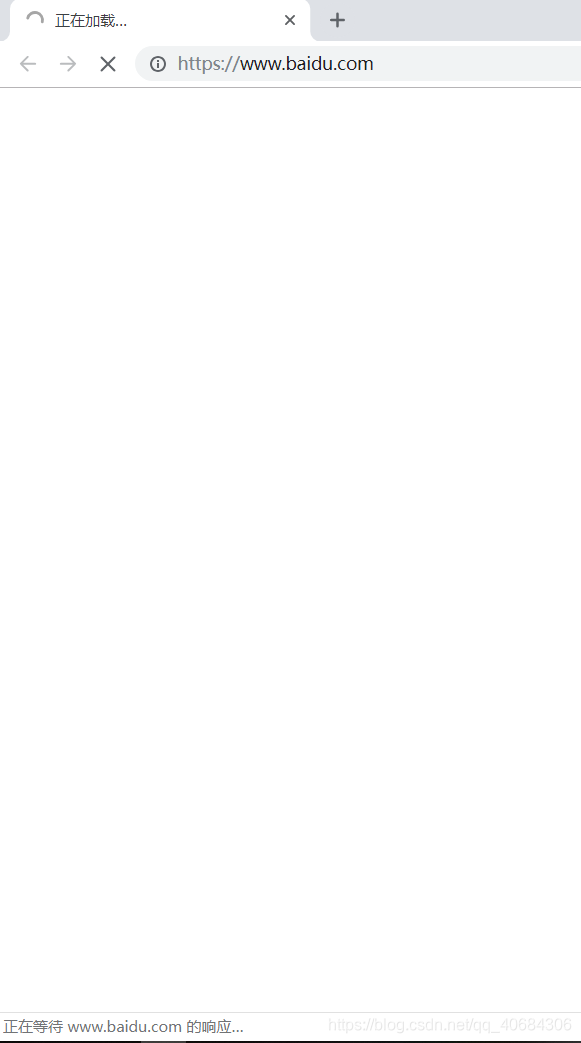
打开BurpSuite,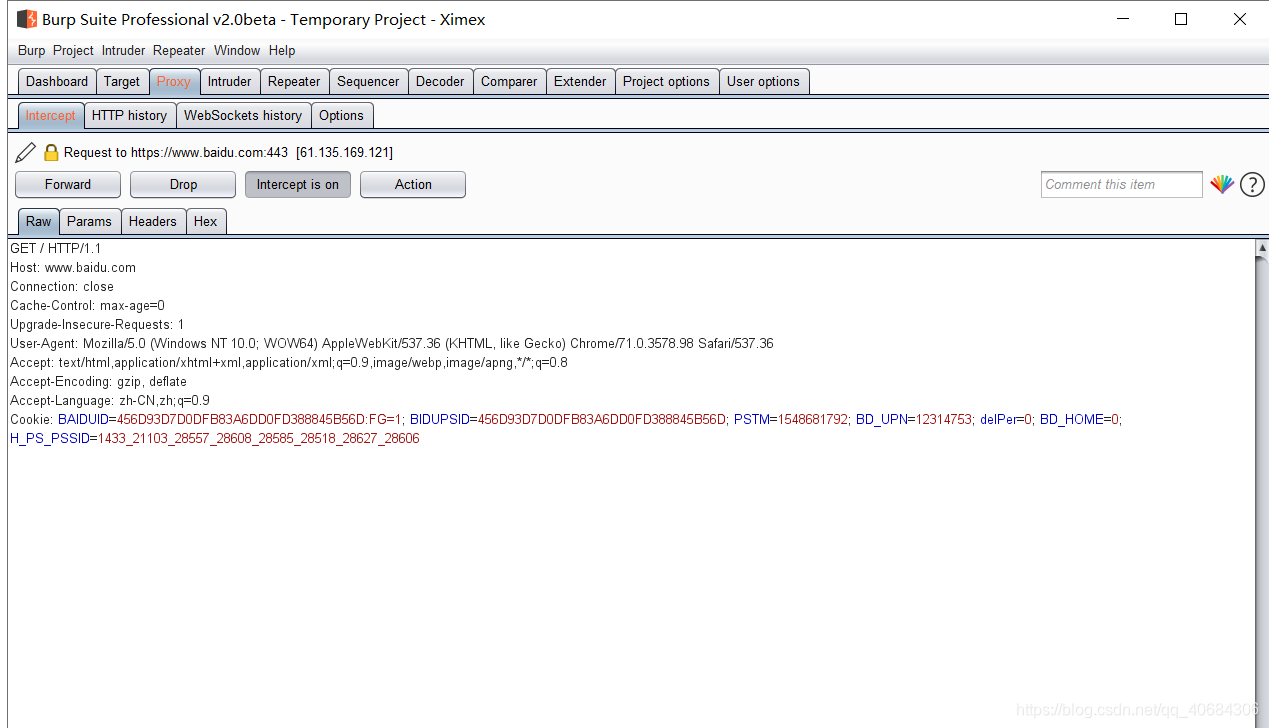
这里就可以看见浏览器里进行的所有请求变化了,点击forward,就可以一步一步进行请求,最后到你熟悉的百度界面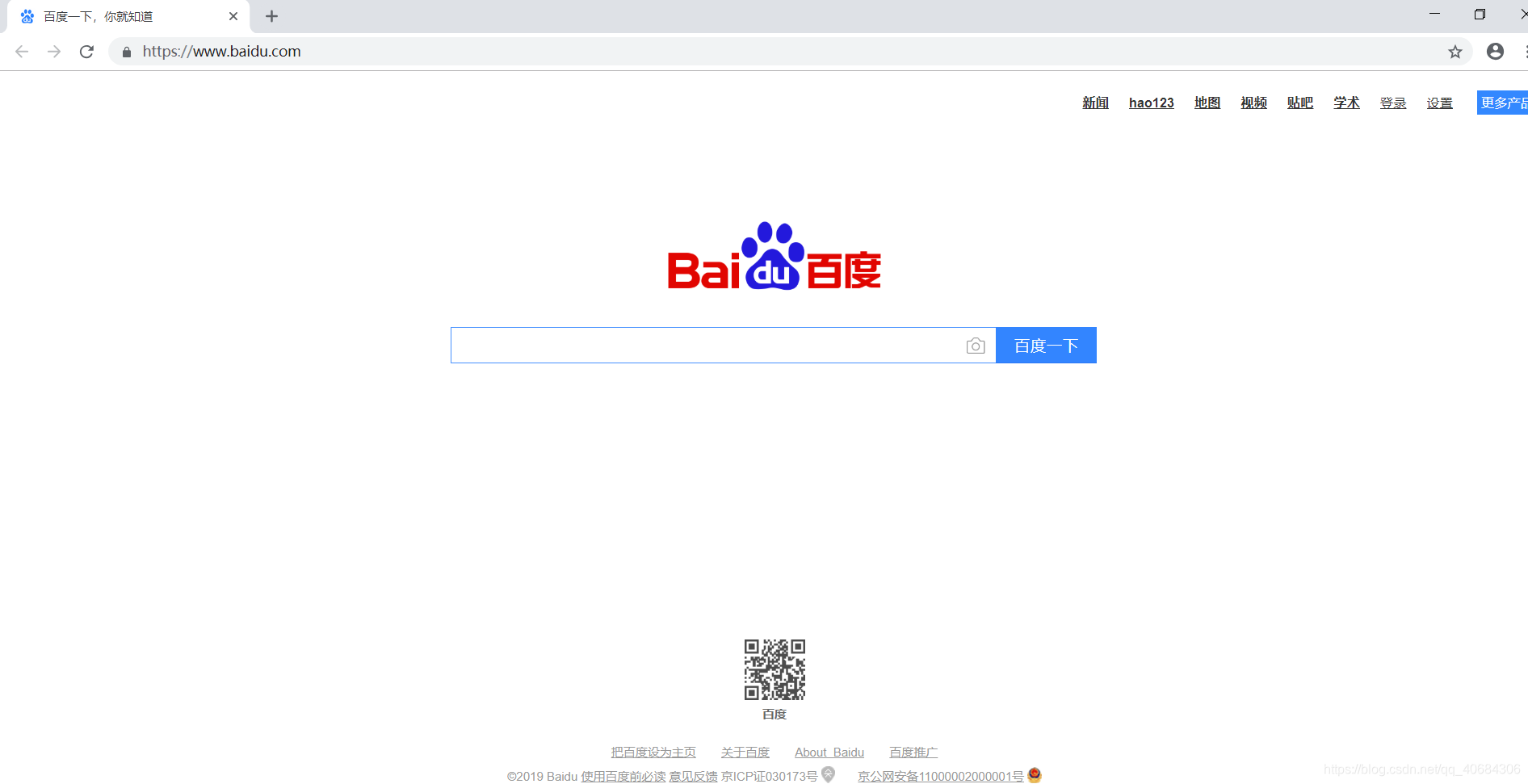
这次的介绍就到这里了哦,谢谢大家






